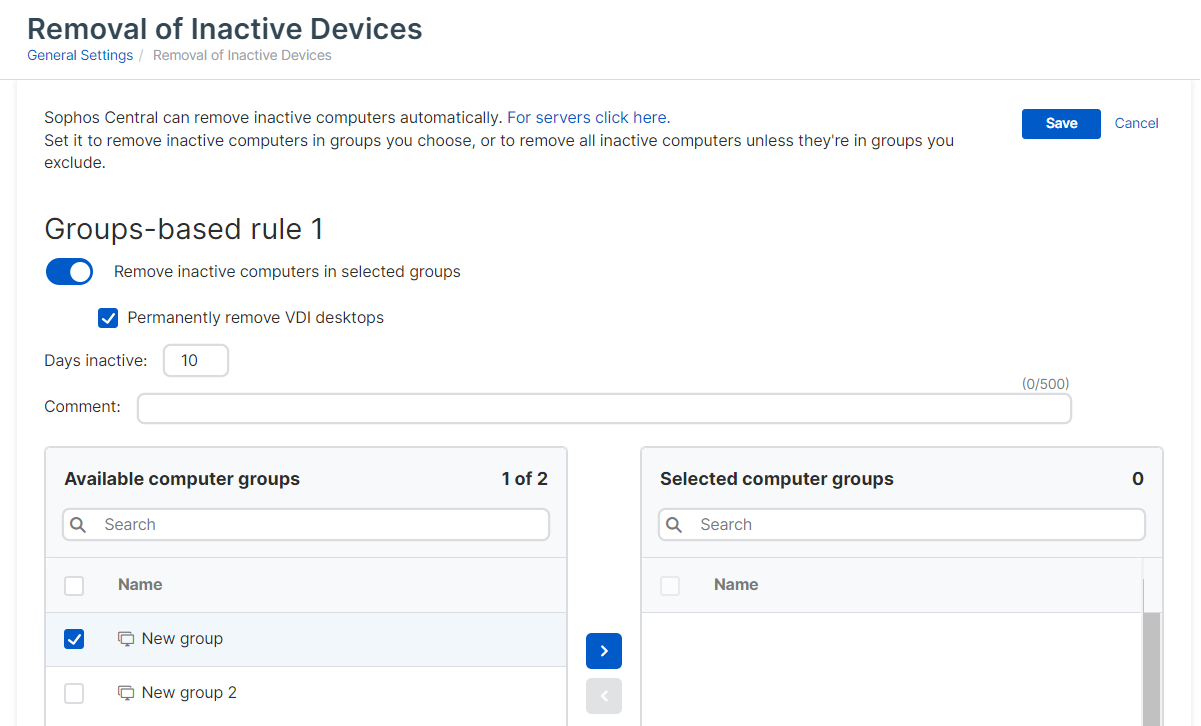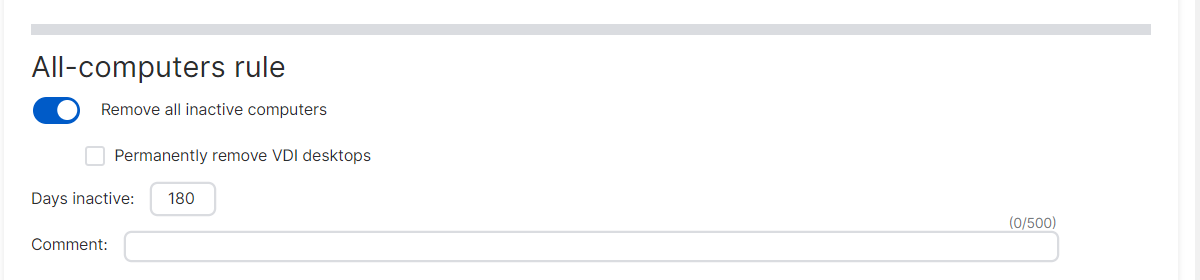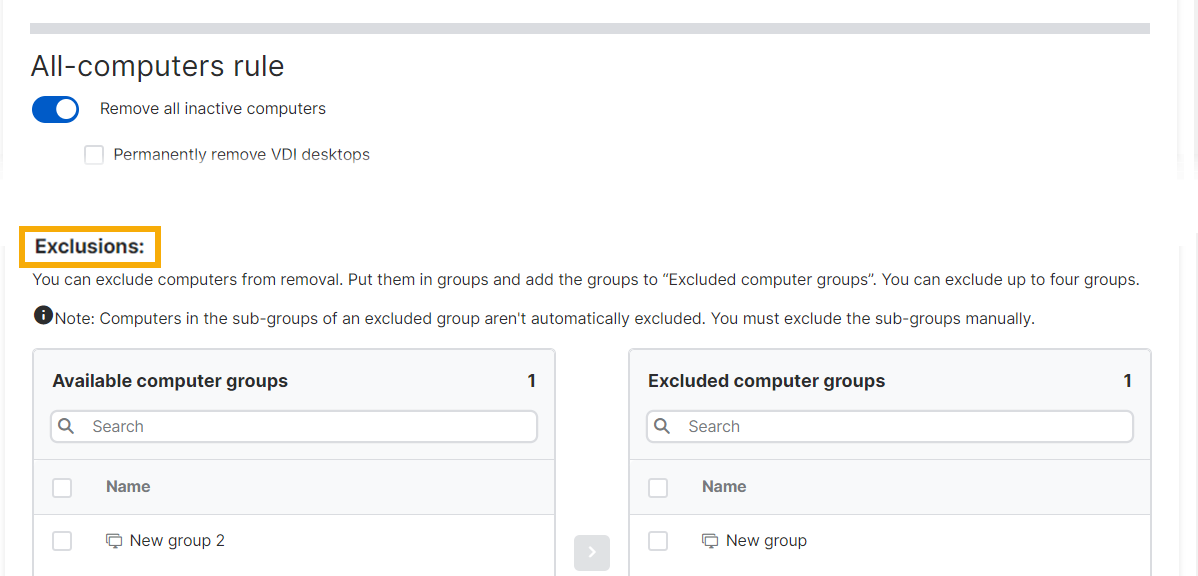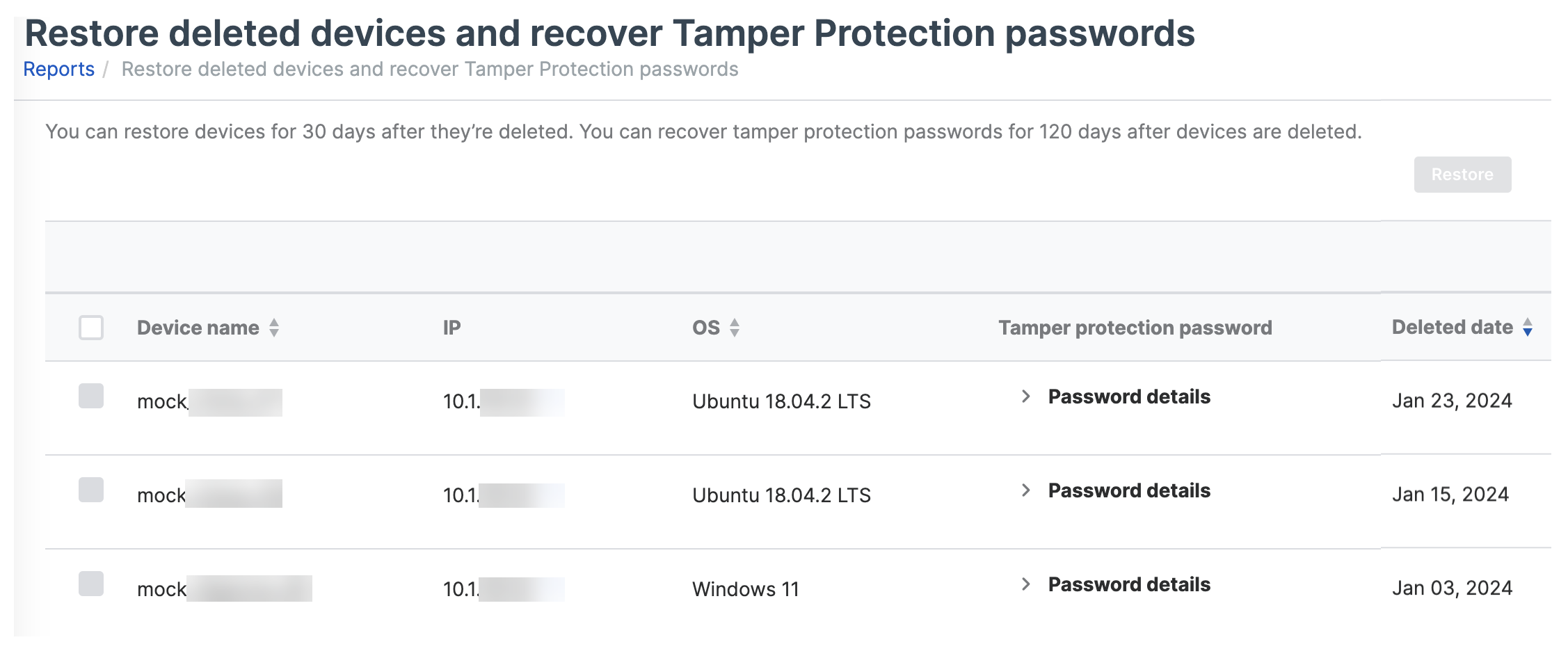Entfernen inaktiver Geräte
Zum Verwenden dieser Funktion müssen Sie ein Admin oder Super-Admin sein.
Sie können Sophos Central so konfigurieren, dass Geräte automatisch entfernt werden, wenn sie für eine bestimmte Zeit inaktiv waren.
Das Entfernen von Geräten bedeutet, dass sie nicht mehr auf der Seite Geräte aufgeführt und nicht von Sophos Central verwaltet werden.
Durch das Entfernen wird die Sophos-Software nicht von den Geräten gelöscht. Das können Sie vor dem Entfernen oder danach tun. Wenn Sie dies nach dem Entfernen tun, benötigen Sie ein Kennwort. Siehe Sophos-Software auf Geräten löschen.
Hinweis
Durch das Löschen und Entfernen von Windows-Geräten wird die gesamte aktive Sophos-Software entfernt. Für weitere Informationen siehe Gelöschte und abgelaufene Geräte.
Möglicherweise müssen Sie Geräte entfernen, weil sie nicht mehr verwendet werden, weil Benutzer das Unternehmen verlassen haben oder weil Sie Geräte nur für Tests eingerichtet haben.
Sie richten die automatische Entfernung für Endpoint-Computer und -Server separat ein. Die Anweisungen hier gelten für beide.
Informationen zu Entfernungsregeln
Sie können zwei Arten von Entfernungsregeln einrichten:
- Gruppenbasierte Regeln: Regeln, die inaktive Computer in ausgewählten Gruppen entfernen.
- Regel für alle Geräte: Die Regel, die alle inaktiven Geräte entfernt, mit Ausnahme von Geräten, die Sie ausschließen.
Sie können beide Regelarten festlegen, aber so konfigurieren, dass sie nach verschiedenen Zeiträumen der Inaktivität ausgeführt werden. Dadurch können Sie sie für verschiedene Zwecke verwenden. Sie könnten zum Beispiel wie folgt vorgehen:
- Verwenden Sie eine gruppenbasierte Regel, um Geräte aus einer Testgruppe nach 14 Tagen zu entfernen.
- Verwenden Sie die Regel zum Entfernen aller Geräte, um alle Geräte im Netzwerk zu bereinigen, die seit 180 Tagen nicht verwendet wurden.
Inaktive Geräte in ausgewählten Gruppen entfernen
Richten Sie das automatische Entfernen von Geräten in Gruppen ein, die Sie auswählen.
Sie können zwei gruppenbasierte Regeln einrichten. Zum Beispiel eine Regel zum Entfernen virtueller Desktops nach einigen Tagen und eine andere Regel zum Entfernen anderer Geräte nach einem Monat.
Verfahren Sie wie folgt, um eine Regel einzurichten:
- Klicken Sie auf das Symbol „Allgemeine Einstellungen“
 .
. - Klicken Sie unter Endpoint Protection oder Server Protection auf Inaktive Geräte entfernen.
-
Gehen Sie zu einem Abschnitt Gruppenbasierte Regel und gehen Sie wie folgt vor:
- Aktivieren Sie Inaktive Computer in ausgewählten Gruppen entfernen oder die entsprechende Option für Server.
-
(Optional) Wählen Sie VDI-Desktops dauerhaft entfernen, um virtuelle Desktops zu entfernen. Sie können sie später nicht wiederherstellen.
Wenn Sie Geräte aus einem Gold Image klonen, das mit dem Parameter
--nonpersistentinstalliert wurde, kann Sophos Central sie mit dieser Einstellung entfernen. Siehe Nicht persistentes Gold Image. -
Geben Sie unter Tage inaktiv die Anzahl der Tage ein, an denen Geräte inaktiv sein müssen, bevor wir sie entfernen.
Wenn Sie ein MSP- oder Marketplace-Kunde sind, müssen Sie mindestens 31 Tage eingeben.
-
Suchen Sie in der Liste der verfügbaren Gruppen nach Gruppen, auf die Sie die Regel anwenden möchten, und verschieben Sie sie in die Liste der ausgewählten Gruppen.
-
(Optional) Erstellen Sie eine andere gruppenbasierte Regel.
- Klicken Sie auf Speichern.
Wir prüfen nun alle 24 Stunden um Mitternacht nach inaktiven Computern für die Datenregion, die Ihr Konto verwendet. Wir entfernen alle, die mit Ihren Einstellungen übereinstimmen, am selben Abend, wenn möglich.
Alle inaktiven Geräte entfernen
Richten Sie das Entfernen aller inaktiven Geräte ein.
Bevor Sie beginnen, sollten Sie prüfen, ob Geräte vorhanden sind, die Sie nicht entfernen möchten. Möglicherweise verwenden Sie beispielsweise Geräte als Update-Cache oder Message-Relay. Sie können Geräte vom Entfernen ausschließen. Siehe Geräte von Entfernung ausschließen.
So Sie die Regel für alle Geräte ein:
- Klicken Sie auf das Symbol „Allgemeine Einstellungen“
 .
. - Klicken Sie unter Endpoint Protection oder Server Protection auf Inaktive Geräte entfernen.
-
Gehen Sie zur „Alle Computer“-Regel oder zum Äquivalent für Server und gehen Sie wie folgt vor:
- Aktivieren Sie Alle inaktiven Computer entfernen (oder die entsprechende Option für Server).
-
(Optional) Wählen Sie VDI-Desktops dauerhaft entfernen, um virtuelle Desktops zu entfernen. Sie können sie später nicht wiederherstellen.
Wenn Sie Geräte aus einem Gold Image klonen, das mit dem Parameter
--nonpersistentinstalliert wurde, kann Sophos Central sie mit dieser Einstellung entfernen. Siehe Nicht persistentes Gold Image. -
Geben Sie unter Tage inaktiv die Anzahl der Tage ein, an denen Geräte inaktiv sein müssen, bevor wir sie entfernen.
Die Anzahl der Tage für Ihre Gruppenregel muss größer sein als die Anzahl der Tage Ihrer gruppenbasierten Regeln sein. Andernfalls werden die gruppenbasierten Regeln nie ausgelöst.
Wenn Sie ein MSP- oder Marketplace-Kunde sind, müssen Sie mindestens 31 Tage eingeben.
-
Klicken Sie auf Speichern.
Wir prüfen nun alle 24 Stunden um Mitternacht nach inaktiven Computern für die Datenregion, die Ihr Konto verwendet. Wir entfernen alle Geräte, die mit Ihren Einstellungen übereinstimmen, am selben Abend, wenn möglich.
Geräte von Entfernung ausschließen
Ausschlüsse gelten nicht für das Entfernen von Geräten in ausgewählten Gruppen.
Wenn Sie Geräte haben, die Sie nicht entfernen möchten, legen Sie sie in eine oder mehrere spezielle Gruppen und schließen Sie diese Gruppen aus.
Durch das Ausschließen einer Gruppe werden ihre Untergruppen nicht automatisch ausgeschlossen. Sie müssen Untergruppen manuell ausschließen.
Sie können bis zu vier Gruppen ausschließen. Untergruppen zählen zur Höchstanzahl von vier.
Um eine Gruppe auszuschließen, gehen Sie wie folgt vor:
- Stellen Sie auf der Seite Entfernen inaktiver Geräte sicher, dass Sie die Regel Alle Computer oder die entsprechende Option für Server aktiviert haben.
- Scrollen Sie nach unten zu Ausschlüsse.
-
Suchen Sie die Gruppe in der Liste der verfügbaren Gruppen und verschieben Sie sie in Ausgenommene Computergruppen oder das Äquivalent für Server.
-
Klicken Sie auf Speichern.
Prüfen Sie, welche Geräte entfernt wurden
Um Geräte anzuzeigen, die entfernt wurden, gehen Sie zu Berichte > Berichte > Endpoint & Server Protection und klicken Sie auf Gelöschte Geräte wiederherstellen und Manipulationsschutzkennwörter wiedererlangen.
In der Liste werden automatisch entfernte Geräte sowie von Administratoren entfernte Geräte angezeigt.
Geräte bleiben 120 Tage lang in der Liste. Sie können sie für die ersten 30 Tage wiederherstellen.
Sophos-Software auf Geräten löschen
Um die Sophos-Software auf entfernten Geräten zu löschen, benötigen Sie für jedes Gerät das Manipulationsschutz-Kennwort. Sie können das Kennwort nach dem Entfernen 120 Tage lang wiederherstellen.
Hinweis
Sie müssen Manipulationsschutz-Kennwörter nicht wiederherstellen, um Sophos-Software auf Geräten mit Windows 10 und höher und Windows Server 2016 und höher zu deinstallieren. Dies gilt auch für gelöschte Geräte und Geräte mit abgelaufenen Lizenzen. Für weitere Informationen siehe Gelöschte und abgelaufene Geräte.
Um das Kennwort wiederherzustellen, gehen Sie folgendermaßen vor:
- Gehen Sie zu Berichte > Berichte > Endpoint & Server Protection und klicken Sie auf Gelöschte Geräte wiederherstellen und Manipulationsschutzkennwörter wiedererlangen.
- Die Geräte finden.
- Klicken Sie in der Spalte Manipulationsschutz-Kennwort auf Kennwortdetails, um das Kennwort anzuzeigen.
Gelöschte Geräte wiederherstellen
Sie können Geräte bis zu 30 Tage nach dem Entfernen wiederherstellen.
Hinweis
Diese Funktion stellt keine Update-Caches oder Message-Relays wieder her, die sich auf den gelöschten Geräten befanden. Sie können sie nach der Wiederherstellung der Geräte neu installieren.
Um gelöschte Geräte wiederherzustellen, gehen Sie wie folgt vor:
- Gehen Sie zu Berichte > Endpoint & Server Protection > Gelöschte Geräte wiederherstellen und Manipulationsschutzkennwörter wiedererlangen.
- Wählen Sie das Gerät aus und klicken Sie auf Wiederherstellen.